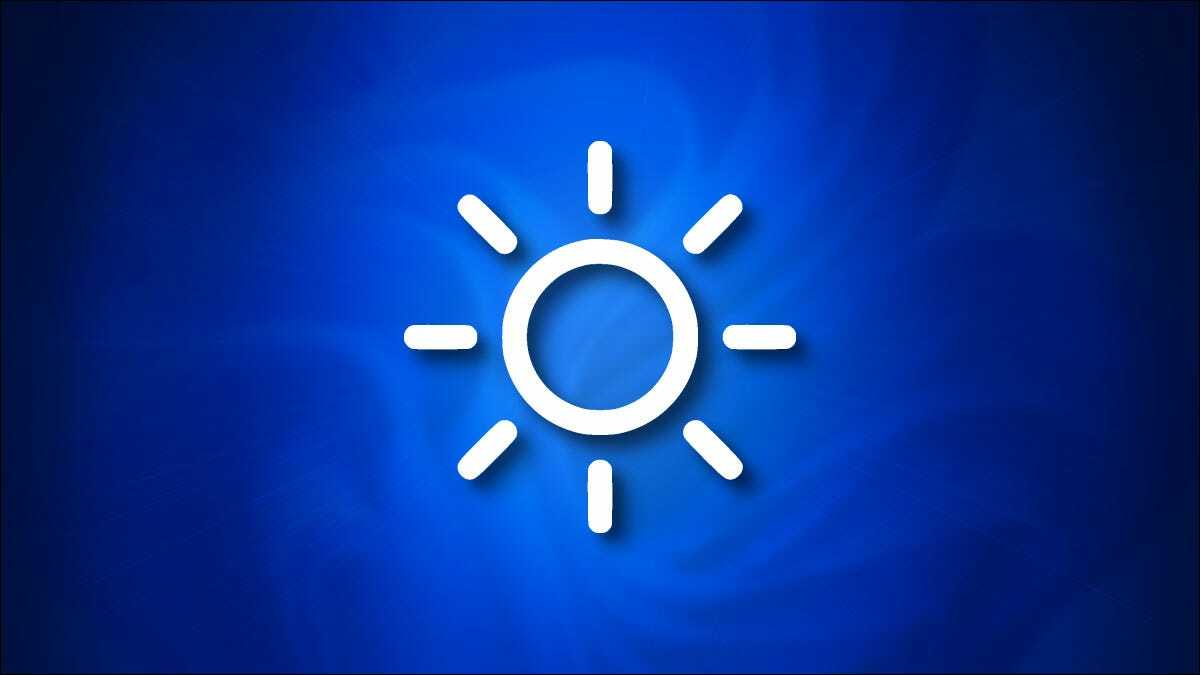
Nếu bạn cảm thấy mệt mỏi với việc màn hình PC chạy Windows 10 hoặc 11 của mình tự động sáng hơn hoặc mờ đi, bạn có thể dễ dàng tắt đi. Tất cả những gì cần làm là chuyển nhanh đến Settings. Đây là cách để làm điều đó.
Mục lục
Thế nào là độ sáng tự động của Windows
Trước khi bắt đầu, điều quan trọng cần biết là độ sáng tự động (hoặc thích ứng) chỉ áp dụng cho các thiết bị Windows có màn hình tích hợp như máy tính xách tay, máy tính bảng và máy tính để bàn AIO. Nếu bạn sử dụng màn hình bên ngoài, có thể bạn sẽ không thấy các điều khiển cho độ sáng thích ứng trong Settings.
Một số thiết bị Windows tự động điều chỉnh độ sáng màn hình dựa trên điều kiện ánh sáng xung quanh và một số thì không. Nếu vậy, những thay đổi này dựa trên kết quả đọc từ cảm biến ánh sáng được tích hợp trong thiết bị của bạn.
Ngoài ra, một số PC cho phép tự động thay đổi độ sáng tùy thuộc vào nội dung bạn đang xem trên màn hình, giúp tiết kiệm pin. Microsoft gọi tính năng này là “ kiểm soát độ sáng thích ứng với nội dung ” hoặc CABC. Tùy thuộc vào tính năng nào trong số những tính năng này mà PC Windows của bạn hỗ trợ, bạn có thể thấy một hoặc hai hộp kiểm để kiểm soát các tùy chọn này trong Cài đặt mà chúng tôi sẽ đề cập bên dưới.
Cách tắt độ sáng thích ứng trong Windows 10 hoặc 11
Khi bạn đã sẵn sàng tắt độ sáng tự động, trước tiên hãy mở Cài đặt Windows bằng cách nhấn Start và chọn “Settings” trong danh sách.
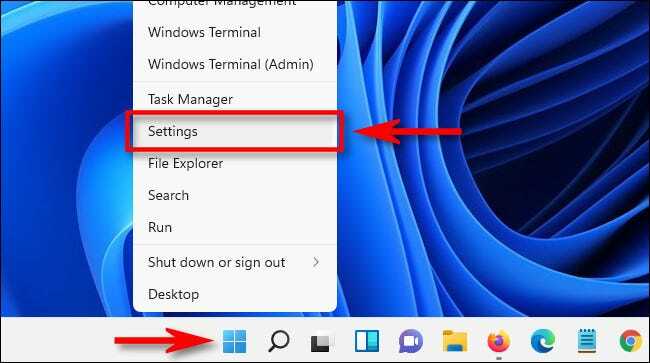
Khi ứng dụng Settings mở ra, trong Windows 10, hãy nhấp vào “System”, sau đó chọn “Display” trong thanh bên. Trong Windows 11, nhấp vào “System” trong thanh bên, sau đó chọn “Display”.

Trong phần “Brightness and Color” trong Windows 10, hãy xem bên dưới thanh trượt Brightness và bỏ chọn hộp bên cạnh “Automatically adjust contrast based on the displayed content to help improve battery” hoặc “Change brightness automatically when lighting changes”. Nếu bạn thấy cả hai tùy chọn, hãy bỏ chọn cả hai.
Trong Windows 11, nhấp vào mũi tên nhỏ bên cạnh thanh trượt “Brightness” để mở rộng menu nhỏ, sau đó bỏ chọn “Help improve battery by optimizing the content shown and brightness”.
Nếu bạn thấy “Change brightness automatically when lighting changes”, hãy bỏ chọn mục đó.
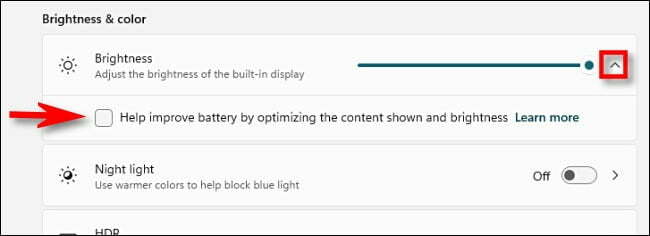
Sau đó, đóng Settings. Kể từ bây giờ, độ sáng màn hình của bạn sẽ luôn duy trì như cách bạn đặt dưới sự điều khiển thủ công. Chúc bạn vui vẻ!
